Máy in luôn được chúng ta sử dụng thường xuyên và liên tục nhất là đối với những bạn đang làm việc văn phòng học hoặc học sinh – sinh viên đi học cần photo tài liệu, nhưng đôi khi máy tính của bạn xuất hiện lỗi Print spooler nhưng bạn không biết cách sửa nó, hãy tham khảo bài viết này của Laptop Huỳnh Gia để biết thêm cách sửa lỗi Print spooler trên máy in bạn nhé.
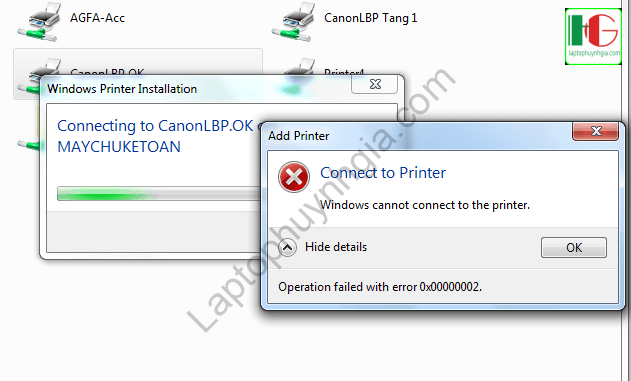
Print spooler là gì?
Print spooler là một dịch vụ quan trọng của Windows để dùng trong mục đích in ấn tài liệu, và lỗi này thường xảy ra trên Windows XP, nhưng ở Windows 7, Windows 10 cũng có lỗi khi chúng ta in, nên bạn hoàn toàn có thể áp dụng những cách sau đây để sửa lỗi khi in ấn nhé.
Nguyên nhân lỗi Print spooler
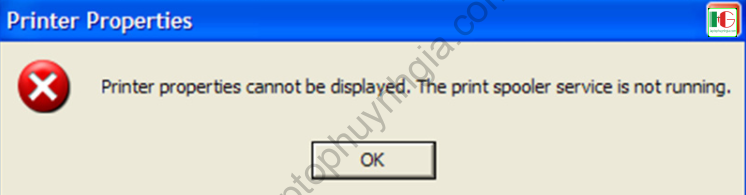
- Đã khởi động máy in và hiện lên thông báo spoolsv.exe – application error.
- Vào Start và chọn Printer and Faxes xuất hiện thông báo lỗi: “Spooler subsystem app has encountered a problem and needs to close“.
- Khi vào Start chọn Printer and Faxes nhưng không thấy bất cứ máy in nào cho dù bạn đã cài đặt trước đó, hoặc có lúc thấy có lúc không.
- Khi Add a printer, hiển thị thông báo lỗi: “Operation could not be completed”….
Nguyên nhân gây lỗi chính là:
- File Driver của máy in cài đặt bị lỗi hoặc chồng chức năng của máy in khác
- Virus phá hoại gây ra lỗi spoolsv.exe
Tham thảo thêm:
Mẹo Sửa lỗi Print Spooler trên máy in
Xoá file in đang treo trên hệ thống
Các bước thực hiện như sau:

- Bạn vào đường dẫn C:\Windows\System32\Spool\Printers.
- Xóa tất cả file có trong mục Printers. ( Ctr+A nhấn tiếp Del để xoá )
- Tiếp theo Click chuột phải vào Start menu và chọn Windows PowerShell Admin ,
- Gõ Net start spooler.
- Nhấn Enter và khởi động lại máy tính.
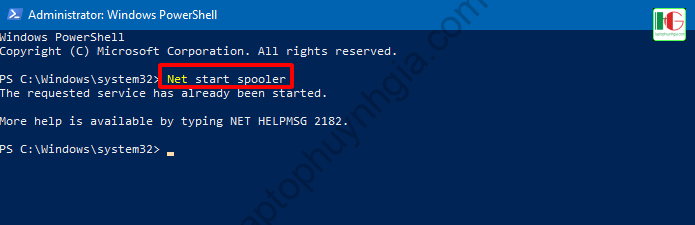
Sau khi Enter màn hình máy tính sẽ xuất hiện thông báo The requested service has already been started.
Chuyển service Print Spooler thành Automatic
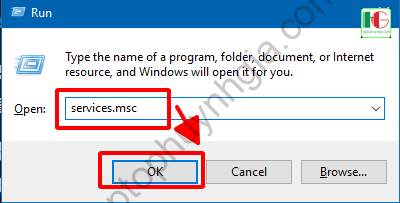
- Nhấn tổ hợp phím Windows + R
- Nhập vào services.msc và nhấn Enter hoặc chọn OK như hình trên.
- Tìm đến Print Spooler và Click chuột phải chọn Properties.
- Tại tab General chọn Stop
- Tìm đến mục Startup type chọn Automatic.
- Chọn Aplly, và nhấn Start để khởi động lại Print Spooler.
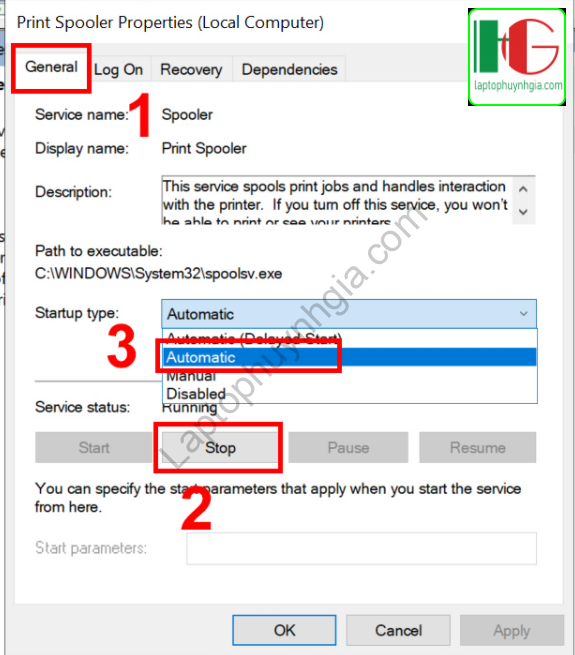
Và đây là kết quả sau khi chúng ta làm theo những bước trên:
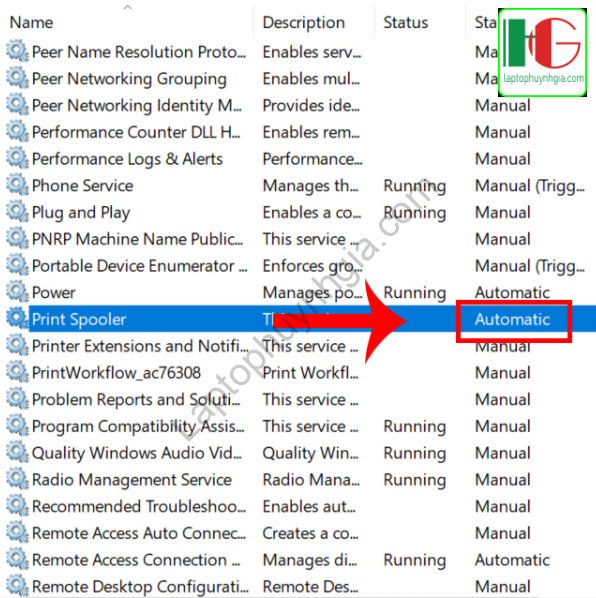
Sửa lỗi máy in bằng Microsoft Fix It
Đây là một cách làm tự động, Phần mềm này sẽ tự tìm những lỗi của Windows không chỉ riêng lỗi in, và sẽ fix tất cả chúng mà chúng ta không cần phải làm gì hết.
- Tải về Microsoft Fix It tại đây.
- Click chuột phải chọn Run AS AdminStrator
- Đợi quả trình kiểm tra và chạy tự động hoàn tất các bạn khởi động lại máy tính.
Kết luận
Trên đây là 3 cách giúp bạn khắc phục, sửa lỗi Print spooler an toàn, dễ thực hiện, mang lại hiệu quả cao. Tuy nhiên nếu tất cả các cách trên đều không có tác dụng bạn có thể đem máy ra cửa hàng Laptop Huỳnh Gia để nhân viên kĩ thuật kiểm tra hoặc có thể Repair lại Windows để đưa Windows của bạn về bản mặc định. Cám ơn tất cả các bạn đã quan tâm theo dõi Laptop Huỳnh Gia, nếu có bất kì thắc mắc nào các bạn có thể bình luận tại bài viết này.
Hướng dẫn bạn tải Driver đầy đủ nhất của tất cả các hãng laptop xem chi tiết tại đường dẫn: https://laptophuynhgia.com/driver-la-gi/Tác giả: Laptop Cũ Bình Dương Huỳnh Gia
Nếu Laptop của bạn đang bị chậm, lag, nóng máy thì có thể laptop của bạn đã quá lâu chưa được vệ sinh, tham khảo ngay Dịch vụ vệ sinh laptop tại Laptop Huỳnh Gia nhé!.
Bạn có ý định mua Laptop Cũ nhưng không biết test laptop ra sao, chúng tôi có thể giúp bạn, tham khảo ngay bài viết 20 cách test laptop cũ để nắm rõ cách test laptop bạn nhé!.
Laptop của bạn bị hao pin ngay cả khi đã tắt máy? Đừng lo, tham khảo ngay bài viết Laptop tắt nguồn vẫn bị hao pin để biết cách tự khắc phục nhé!.
